Conector personalizado LEAP (Beta) para Power Query
Nota:
LEAP, el propietario del conector y miembro del Programa de certificación de conectores de Microsoft Power Query, presenta el siguiente artículo sobre el conector. Si tienes preguntas sobre el contenido de este artículo o si deseas que se realicen cambios en este artículo, visita el sitio web de LEAP y usa los canales de soporte técnico que ahí se proporcionan.
Resumen
| Elemento | Descripción |
|---|---|
| Estado de la versión | Vista previa |
| Productos admitidos | Power BI (Modelos semánticos) Power BI (Flujos de datos) Fabric (Flujo de datos Gen2) |
| Tipos de autenticación admitidos | Cuenta organizativa (cuenta de usuario administrador de LEAP) |
Requisitos previos
Para poder iniciar sesión en LEAP, debes tener una cuenta de usuario administrador de LEAP.
Funcionalidades admitidas
- Importar
Conexión a datos de LEAP desde Power Query Desktop
Para conectarte a los datos de LEAP desde Power Query Desktop, sigue estos pasos:
Seleccione Obtener Datos desde la cinta el Inicio de opciones en el área de trabajo Power BI. Selecciona Servicios en línea en las categorías de la izquierda, selecciona LEAP (Beta) y luego selecciona Conectar.
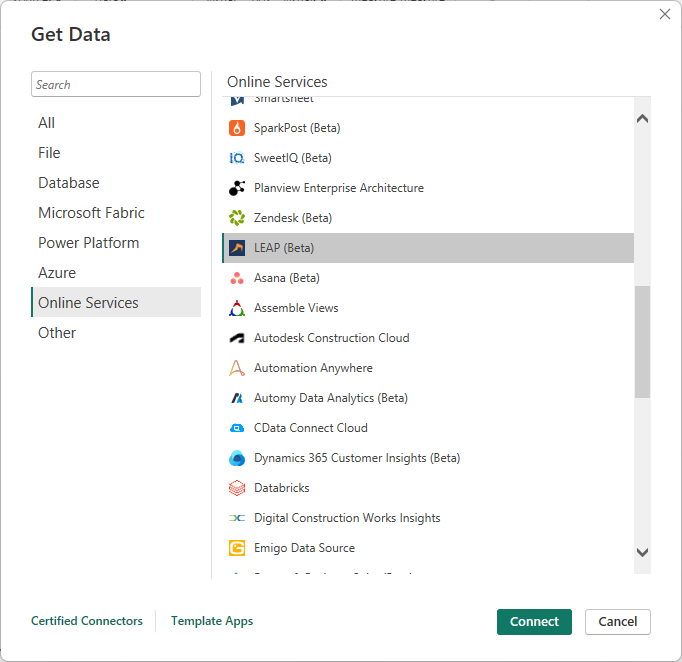
Si es la primera vez que recibes datos a través del conector LEAP, te aparecerá un aviso del conector en vista previa. Seleccione No me avise de nuevo con este conector si no desea que se vuelva a mostrar este mensaje y, a continuación, seleccione Continuar.
Para iniciar sesión en tu cuenta de usuario administrador de LEAP, selecciona Iniciar sesión.
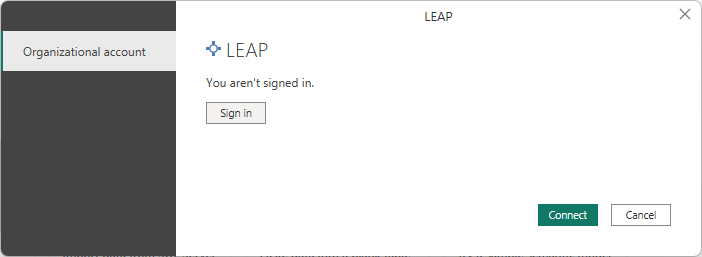
En la ventana de LEAP que aparece, proporciona tus credenciales para iniciar sesión en su cuenta de usuario administrador de LEAP.
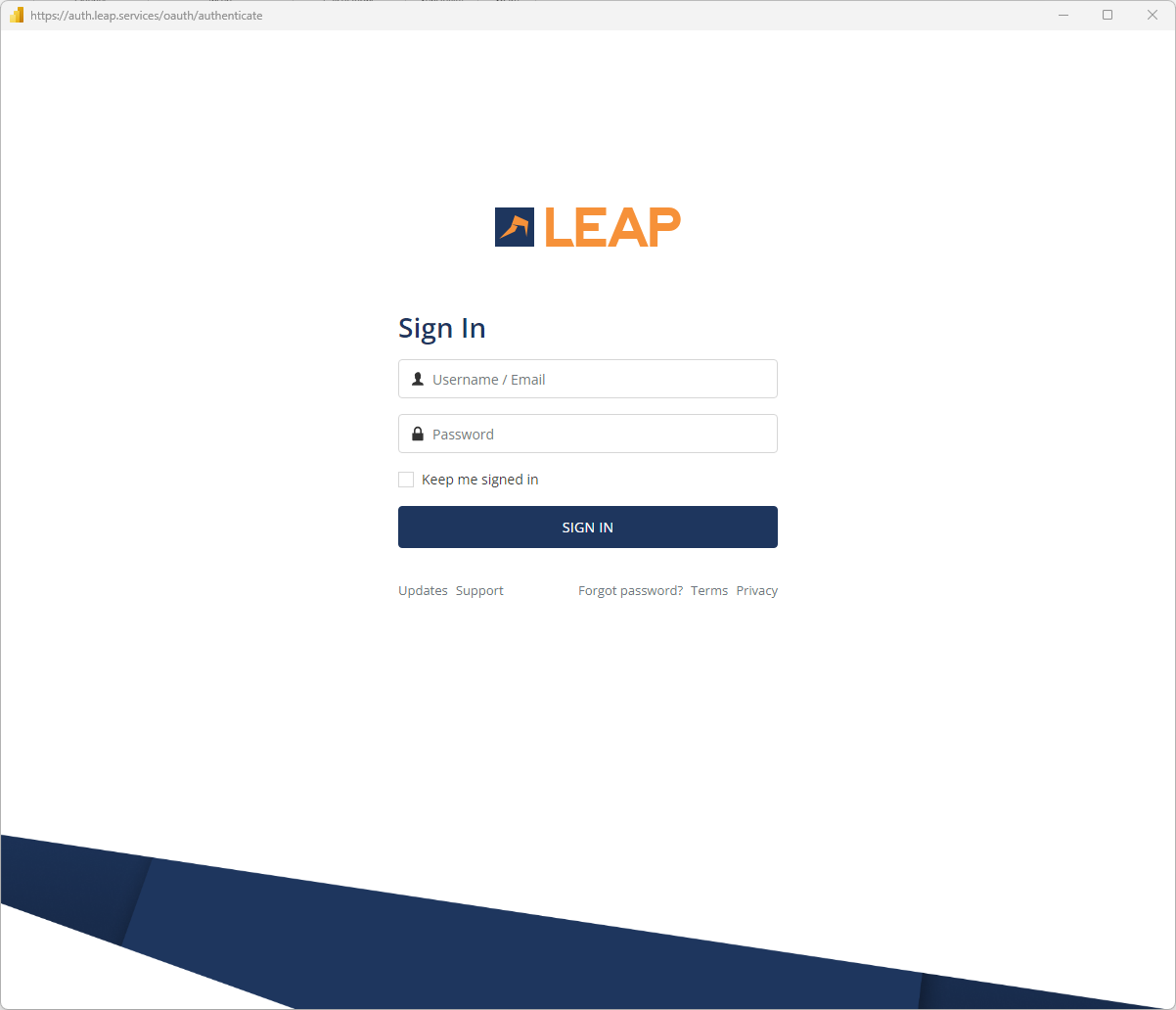
Seleccione Iniciar sesión.
Cuando haya iniciado sesión correctamente, seleccione Conectar.
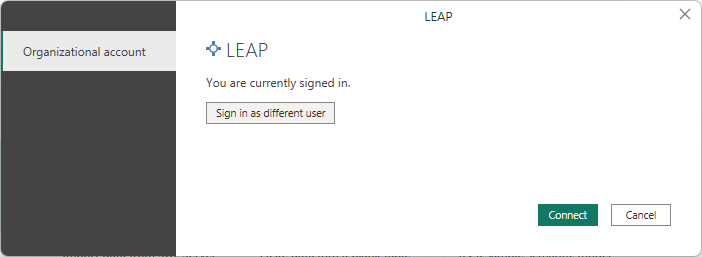
En Navegador, seleccione la información que desee y después elija Cargar para cargar los datos o Transformar datos para seguir transformando los datos en el editor de Power Query.
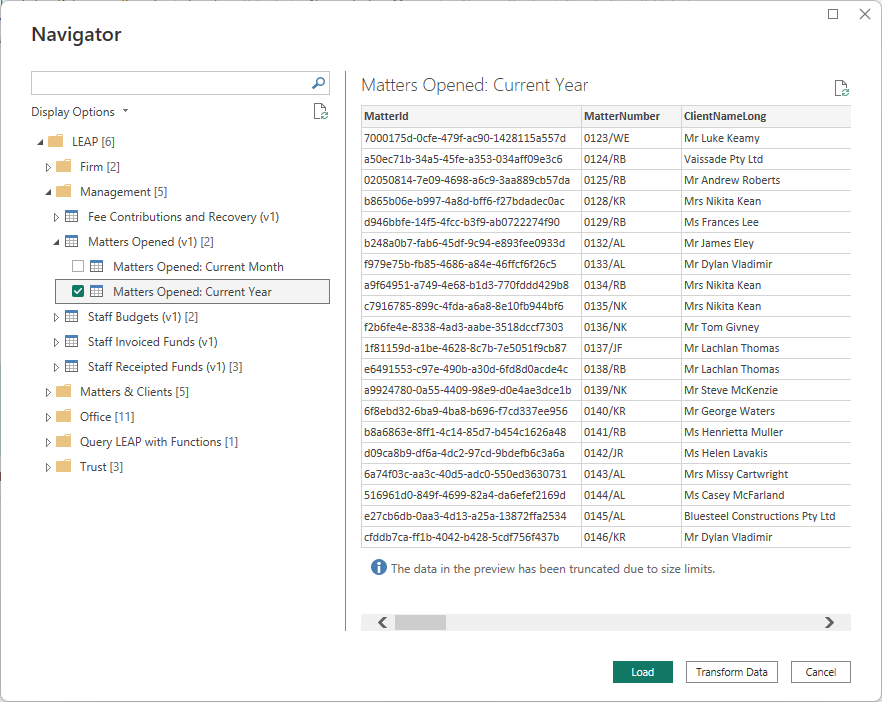
Carga de datos de LEAP en Power Query Online
Para conectarte a LEAP desde Power Query Online, sigue estos pasos:
Selecciona la opción LEAP (Beta) en la selección de conectores.
En el cuadro de diálogo que aparece:
- Conexión: cree una conexión.
- Puerta de enlace de datos: (ninguna).
- Tipo de autenticación: (cuenta de organización).
Si te conectas con LEAP por primera vez o has cambiado recientemente la contraseña, debes iniciar sesión en la cuenta de usuario administrador de LEAP.
Una vez que hayas iniciado sesión, aparecerá el Navegador.
En el Navegador, selecciona la información que necesitas y, a continuación, selecciona Transformar datos para transformar los datos en el editor de Power Query.